-Цитатник
БУМАЖНАЯ ПРЕЛЕСТЬ В инэте о квиллинге (бумагокручение) написано очень много. Так что не будем зам...
Без заголовка - (0)Думаю…скучаю…и люблю… ...
Без заголовка - (0)Люблю тебя Я пригубила твои чувства И поняла, что обожглась, Симпатия, эмоций б...
Кулинарные шедевры с любовью от мамы - (1)Кулинарные шедевры с любовью от мамы Творческая мама из Сингапура Ли Мин готовит для ...
Шапка - (0)*
-Метки
-Рубрики
- Готовим быстро и вкусно (387)
- Выпечка (107)
- Салаты и закуски (61)
- Второе (39)
- Заготовки (35)
- Десерт (17)
- Микроволновка (11)
- Супы (5)
- Видео рецепт (4)
- Вкусное (4)
- Напитки (3)
- Мультиварка (1)
- Поделки (253)
- Поделки из бумаги (30)
- Квиллинг (28)
- Рукоделие (27)
- Оригами (15)
- Вышивка лентами (10)
- Мыло (7)
- Вышивка (5)
- Роспись (4)
- Декупаж (3)
- Плетение из газет (3)
- пластик (2)
- скрапбукинг (2)
- Свечи (2)
- Все для дневника (169)
- Схемы и темы (73)
- Рамочки (28)
- Надписи,спасибо (19)
- Открытки (12)
- Фоны (7)
- Мои схемы (5)
- Вязание (140)
- Шарфики (25)
- Кофточки (19)
- Схемы,узоры (8)
- Топики,жилетки (8)
- Варежки (7)
- Пинетки (5)
- Малышам (3)
- Игрушки (3)
- Крючок (1)
- Для души (119)
- Стихи (45)
- Музыка (30)
- Мудрые мысли (27)
- Молитвы (13)
- Заговоры (3)
- Сад Огород (82)
- Цветы (13)
- Огурцы (12)
- Томаты (9)
- Овощи (6)
- Удобрения (1)
- Photoshop (76)
- Праздники (75)
- Новый год (46)
- Пасха (20)
- Поздравления (4)
- Масленица (3)
- Искусство (63)
- Фото (38)
- Картины (21)
- Картинки (3)
- Живопись (1)
- Здоровье (55)
- Разное (53)
- Психология (44)
- программы (26)
- ССылки (23)
- Интерьер (17)
- Тесты и гадания (10)
- Книги,журналы (9)
- Фильмы (2)
- Магия жизни (2)
- Одежда (2)
- (0)
-Музыка
- Тишина
- Слушали: 11744 Комментарии: 0
- Спи, мой тихий ангел. Усни... (Bread - IF)
- Слушали: 707 Комментарии: 3
- Романтическая мелодия
- Слушали: 395008 Комментарии: 2
- Francois Feldman
- Слушали: 31802 Комментарии: 0
- Микаэл Таривердиев, "Уличный музыкант"
- Слушали: 36841 Комментарии: 0
-ТоррНАДО - торрент-трекер для блогов
-Конвертер видеоссылок
-Поиск по дневнику
-Подписка по e-mail
-Друзья
-Постоянные читатели
-Сообщества
-Статистика
Записей: 1602
Комментариев: 302
Написано: 2424
Оформление блога: Делаем фон страницы полупрозрачным |
Наверное Вы замечали, что в некоторых дневниках фон страницы сделан так, что основной фон как бы просвечивает сквозь него. Давайте научимся делать так же ) Для этого нам понадобится Фотошоп и немножко терпения.
1. Открываем программу Фотошоп и в нем создаем новый документ с такими параметрами:
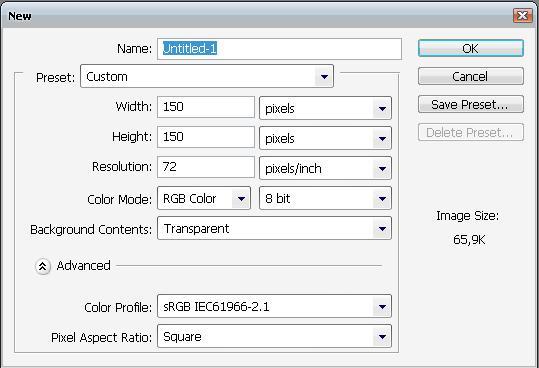
(Transparent = Прозрачный)
2. Открываем фоновое изображение Вашего дневника. В моем случае это шкура ягуара )

Делаем активным документ с фоном дневника и создаем новый слой (CTRL + SHIFT + N). В панели слоев у Вас теперь должно быть так:

Выбираем инструмент "Заливка"

Внизу кликаем на верхний квадратик с белым цветом:

и в вылетевшем окошке с палитрой выбираем цвет будущей страницы.
Я рекомендую выбирать цвет родственный с задним фоном дневника. Я выбрала рыжеватый цвет.
Убеждаемся, что в панели слоев у нас активирован верхний прозрачный слой, подносим курсор с баночкой краски к документу и заливаем его. Должно вот что получится:

3. Пока наше творение оставляем в покое и переходим к тому документу, который мы создали в самом начале.
Используя тот же инструмент Заливку - заливаем наше прозрачное поле таким же цветом, как и на документе с фоном.

Переключаемся опять на наш документ с фоном. Сейчас мы будем уменьшать прозрачность верхнего слоя.
На панели слоев найдите слово Opasity (Прозрачность) с исходным значением 100% и уменьшите его ровно настолько, насколько вы хотите, чтобы страница была прозрачной. Я остановилась на значении 70%.

Вот как теперь выглядит наш документ с фоном:

Вот так примерно будет просвечивать Ваш задний фон дневника через фон сообщений.
Переключитесь на первый документ с заливкой и установите точно такой же процент прозрачности. Сквозь цвет должны выступить серо-белые клеточки.

Это и есть необходимый нам фон для сообщений. Теперь его необходимо сохранить.
Файл - Cохранить для web

Сохраняем в формате PNG - 24

Все!!!
Теперь идем в Настройки дневника - Настройки дизайна и загружаем наш PNG файл как фон сообщения:

Ставим галочку "Прозрачный" напротив "Фон сообщения" и сохраняем изменения (либо в существующей схеме, либо отдельной схемой).
Вот как получилось у меня:

Это фрагмент моего дневника с установленным полупрозрачным фоном, который мы только что сделали в Фотошоп.
P.S. На самом деле можно ограничится просто созданием нового документа с прозрачной основой, заливкой его цветом, уменьшением на нем прозрачности и сохранением для web.
Но лучше каждый раз выполнять с картинкой потому что как видно цвет на картинке с фоном и цвет на прозрачном документе сильно отличаются и можно проделать лишнюю работу если будете торопиться )
Удачи Вам!!!
| Рубрики: | Photoshop |
| Комментировать | « Пред. запись — К дневнику — След. запись » | Страницы: [1] [Новые] |







